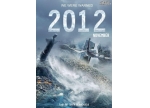ps设计金属质感人物头像海报
来源:enet硅谷动力
作者:紫晶果
学习:11479人次
本教程主要使用Photoshop设计抽象炫光金属质感人物头像,你将看见如何用抽象的光来渲染肖像,正如你看见的最终效果我们将创建一个神秘的效果。
最终效果 :

1.创建一个12*18英寸的画布,分辨率为300dpi。打开人物头像图片,将人物粘贴到画布上并命名为“头”

完成后选择“头”图层,在图层面部底部点击“创建新的填充或调整图层”按钮,在菜单中选择“亮度/对比度”,并如下设置
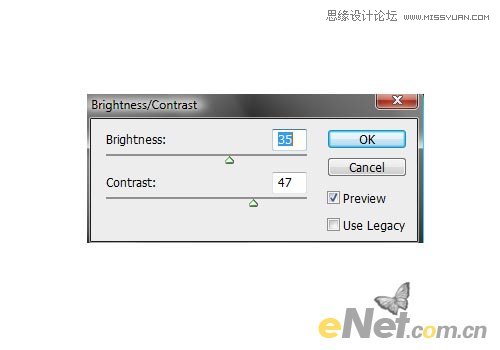
选择“色阶”并如下设置
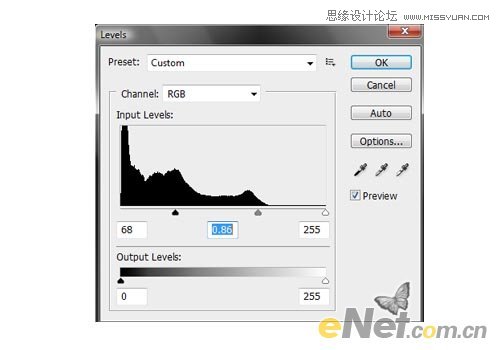
这里在做去色,点击“图像>调整>去色”,然后选择“滤镜>锐化>智能锐化”,在对话框中选择“高级”并如下设置
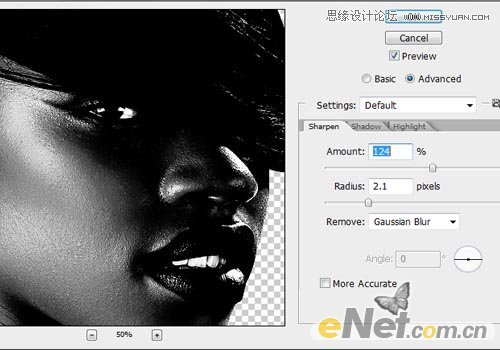
2.复制“头”图层三次,第一个层不变。第二个层改变混合模式为“叠加”并将图层的不透明度设置为67%。
第三个层的混合模式设置为“滤色”,设置不透明度位20%

3.新建一个图层并命名为“头发”,选择画笔并设置为黑色,选择硬角笔尖3px。然后选择“钢笔工具”在头部绘制头发,绘制好路径以后点击鼠标右键,在弹出的菜单中选择“模拟压力”
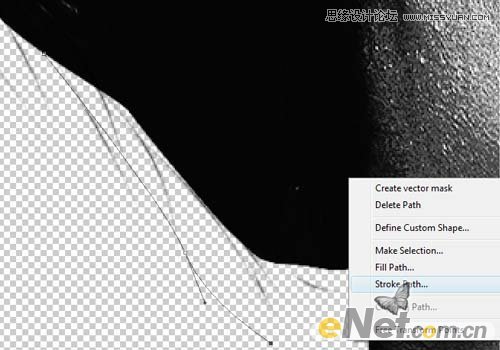
绘制好头发你也可以进行复制,并使用“自由变换”里的“扭曲”、“透视”等功能改变头发的状态,当你满意后可以合并所有头发图层。

学习 · 提示
- 发评论 | 交作业 -
最新评论
思2017-08-01 10:42
不够详细,为什么复制三次头,然后每个头的图层也不命名,这对有些人来说,接下来做得有点糊里糊涂,到底是哪个头要加修饰,不太好。
回复
相关教程
关注大神微博加入>>
网友求助,请回答!